パソコンで写真編集や動画視聴、ゲームなどを楽しむとき、画面の色が実物と違う・・って違和感を覚えたことはありませんか?モニターの色調整は、快適なPC環境を整える上でも欠かせない作業です。
本記事では、初心者でも簡単に取り組めるモニター色調整の方法やおすすめツール、用途別の調整ポイントまで幅広く解説します。より自然で正確な色を再現するための極意をぜひ参考にして下さい。
モニター色調整の重要性とは?
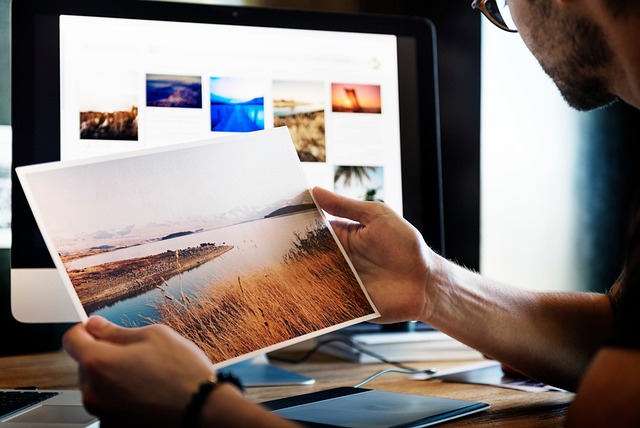
モニター色が画質に与える影響
モニターの色調整が不適切だと、実際の写真や映像の色味が大きく異なって見えてしまいます。
例えば、青みが強く出すぎて寒色系の画像が不自然に見えたり、赤みがかって人物の肌色が違和感のあるトーンに見えることもあります。
特にグラフィックデザインや映像制作、写真編集といったクリエイティブな作業では、色の微妙なニュアンスが作品の印象を大きく左右するため、正確な色再現が求められます。また、印刷物との色合わせをする際にも、正確な色調整が行われていないと、モニター上では良好に見えていたものが、実際の印刷では全く異なる仕上がりになってしまうこともあります。
調整しないことによる問題点
色がズレた状態で作業をすると、印刷物や他の端末での表示に違和感が出たり、視認性が悪くなることがあります。
例えば、青が強調されすぎて海の色が不自然になったり、赤みが強く出て人物の肌がイメージと異なったり。。。
こうした色のズレに気づかず作業を続けると、完成したデータと印刷物とのギャップが大きくなり、再作業が必要になるリスクもありますよね。
色調整が必要な理由
モニターの出荷時設定は、工場出荷時に平均的な使用環境を想定して調整されていますが、実際の利用環境や設置場所、用途によってはその設定が最適とは限りません。
明るい部屋で使用する場合と暗い作業部屋で使用する場合では、求められる明るさやコントラストのバランスが大きく異なりますし、用途によっても、動画視聴やゲームでは色の鮮やかさが求められる一方で、写真や印刷物の制作ではより正確な色再現性が必要となります。
こうした違いを踏まえて、使用環境や個々の用途に合わせて適切にモニターを調整することで、作業効率の向上にもつながり、より正確で快適な表示を実現することが可能になります。
初心者向け!モニター色調整の基本手順

色調整の前に確認すべき設定
まずはOSやグラフィックカードの解像度設定が正しいかを確認しましょう。解像度がモニターの推奨値になっていない場合、正確な色表示ができなくなることがあります。
Windowsであれば「設定」>「ディスプレイ」>「ディスプレイの解像度」から確認できます。次に、ディスプレイドライバが最新の状態であることもチェックします。古いドライバでは正しく色が出力されない可能性があるため、グラフィックカードの公式サイトから最新版をダウンロードしてインストールしましょう。
また、モニターの初期設定にリセットしておくことも大切です。特に明るさやコントラスト、色温度などがカスタム設定になっている場合、調整前のベースとして工場出荷時の設定に戻すことで、より正確な色調整が行えるようになります。これらの準備作業を済ませることで、以降のキャリブレーション作業がよりスムーズに進みます。
使用する工具とアプリの紹介
色調整には「Windowsのカラーキャリブレーション」や「DisplayCAL」などの無料ソフトが非常に便利で、特に初心者にとっては導入しやすい方法です。これらのツールは、ガンマ、明るさ、コントラスト、色温度の基本的な調整項目をガイドに従って順に設定できるインターフェースを備えており、画面を見ながら操作することで視覚的な変化を確認しやすくなっています。
また、Macユーザー向けにもシステム環境設定から利用できるキャリブレーションツールが用意されており、標準的な使用には十分対応可能です。より正確な調整を求めるなら、キャリブレーター(ハードウェアツール)の使用が効果的です。代表的な製品には「X-Rite i1Display Pro」や「Datacolor SpyderX」などがあり、これらを使用すると、画面の色精度が格段に向上します。ハードウェアキャリブレーターはセンサーを使用してモニターの実際の発色を計測し、最適なプロファイルを自動で生成してくれるため、専門的な知識がなくても、かなりレベルの高い調整が可能になりますよ。
手順を分かりやすく説明
- モニターの輝度・コントラストを調整
輝度(明るさ)は、部屋の照明環境や作業時間帯に合わせて設定しましょう。明るすぎると目が疲れやすくなったり、逆に暗すぎると細かいディテールが見づらくなるため、屋内作業であれば100〜120cd/m2が一般的な目安とされています。また、コントラストは白と黒の差をはっきりさせる役割がありますが、過度に高く設定するとハイライトやシャドウのディテールが失われる恐れがあります。そのため、まずはモニター側で標準設定(または最大値)にしてから、画像やグレースケールチャートを使って実際の表示を確認しながら微調整するとよいでしょう。必要に応じてモニター内蔵のテストパターンを活用するのもおすすめです。 - 色温度を6500Kに設定(標準的な白)
色温度6500Kは、一般的に”D65″と呼ばれ、昼光色に最も近いとされる白色の基準値です。写真や映像編集、Web制作、印刷業務など、色の正確性が求められる作業においては、6500Kの色温度が推奨されています。これにより、青すぎず赤すぎない自然な白を再現することができ、他のデバイスや印刷物との色の整合性が取りやすくなります。また、キャリブレーションツールを使用する場合にも、デフォルトの色温度設定として6500Kが基準になっていることが多く、汎用性が高い点でもメリットがあります。なお、作業環境の照明が暖色寄りの場合でも、モニター側は6500Kを基準に調整し、その上で全体の見え方をチェックすることで、よりバランスのとれた色環境を構築できます。 - RGBバランス(赤・緑・青)の調整
RGBバランスの調整は、色の再現性を高めるうえで重要な工程です。モニターはRGB(Red・Green・Blue)の3原色を組み合わせてあらゆる色を表示しているため、この3色の出力バランスが崩れると、全体の色味に偏りが生じてしまいます。
例えば、赤が強すぎると肌色が赤っぽくなったり、青が強すぎると全体が冷たく青白く見えることがあります。そのため、キャリブレーションツールや調整アプリを使って、それぞれの色成分を正確に補正することが必要です。調整の際には、グレースケールの画像やカラーチャートを使用し、色の偏りがないかを視覚的に確認しながら進めると効果的です。また、一部のモニターではRGBそれぞれの数値を個別に設定できる機能があるため、それを活用して手動で微調整を行うことも可能です。最終的に、ニュートラルなグレーやホワイトが色かぶりなく見える状態を目指して調整しましょう。 - ガンマ値を2.2に設定(一般的な推奨値)
ガンマ値とは、映像や画像における中間調(シャドウからハイライトまでの明るさの変化)の表示方法を制御するパラメータです。標準的なガンマ値である2.2は、Windows環境やWebブラウザ、一般的なモニターの基準として広く採用されており、自然なコントラスト感と階調の再現性を確保するために最適な値とされています。ガンマ値が低すぎると画像が全体的に明るく、コントラストが乏しくなり、逆に高すぎると暗部がつぶれてしまい、ディテールの把握が難しくなります。キャリブレーションソフトやモニター設定メニューで2.2に設定することで、シャドウ部分とハイライト部分の階調が滑らかにつながり、自然な見え方が得られます。また、色校正や画像編集を行う際にも、この標準的なガンマ設定に基づいて作業することで、他のデバイスとの色再現性の一貫性を保つことができます。
調整に必要な数値と目安
- 輝度:100〜120cd/m2(屋内作業用)
輝度(カンデラ値)は、モニターの明るさを表す単位であり、作業する部屋の照明環境に合わせて設定することが大切です。日中の自然光が多く入る部屋で作業する場合は、やや高めの120cd/m2程度が適しており、逆に夜間や暗めの部屋では100cd/m2前後に落としてみて下さい。写真やグラフィックなど色の忠実性が重要な作業では、安定した輝度を保つことでモニターの色表現に一貫性を持たせることが可能です。最近の高性能モニターでは自動輝度調整機能を搭載しているものもありますが、正確な色管理を重視する場合は手動での調整をおすすめします。 - コントラスト比:最大限で設定
コントラスト比とは、モニターが表示できる最も明るい白と最も暗い黒の差を示す指標で、視覚的な情報の明瞭さや奥行き感に影響します。最大限で設定することで、白と黒の差がはっきりと表示され、映像や写真の立体感が増し、細部までしっかり見えるようになります。ただし、最大値にする際には注意も必要で、過度なコントラストは中間調の階調が失われるリスクがありますので、まずはモニターのデフォルト設定で最大値にし、実際の表示を確認した上で、必要であればグレースケールやチェックチャートを用いて微調整を行うのが理想的です。また、HDR対応モニターの場合は、ダイナミックレンジの広さを活かすために、HDRモードとの併用設定を確認することもおすすめです。 - 色温度:6500K
色温度6500Kは、一般的に「D65」と呼ばれる標準的な白色の基準値で、昼間の自然光に最も近いとされています。この値は写真編集や映像制作、印刷など、色の忠実な再現が求められる分野で広く採用されています。色温度が高すぎると青みが強くなり、低すぎると赤みが強くなってしまうため、6500Kはその中間であり、最もバランスの取れた設定とされています。作業環境によっては、照明の色温度に合わせて若干の調整を加えることもありますが、モニターのキャリブレーションを行う際は6500Kを出発点とするのが一般的です。また、ディスプレイ間で色味を統一する場合にも、この標準値を基準にすることで整合性を保ちやすくなります。多くのキャリブレーションツールや色補正ソフトでも初期設定としてこの色温度が推奨されており、信頼性の高い指標となっています。 - ガンマ:2.2
ガンマ2.2に関しては、上の「手順を分かりやすく説明」の4をご参照下さい。
おすすめのモニター色調整ツール

PC用色調整アプリの特徴
- Windows標準の「ディスプレイの色の調整」
Windowsでは、コントロールパネルまたは設定アプリから「ディスプレイの色の調整」にアクセスでき、ステップバイステップのウィザード形式で輝度、ガンマ、コントラスト、色バランスの基本設定が可能です。初心者にも扱いやすいシンプルなUIが特徴で、すぐに調整結果を反映できる利便性があります。 - Macの「ディスプレイ環境設定」
macOSでは「システム設定」から「ディスプレイ」項目に入り、「カラー」タブからプロファイルの選択やキャリブレーションが可能です。独自のカラー補正機能や「ナイトシフト」などの目に優しい機能も併用でき、Apple製品との整合性を重視した設定が行えます。 - 無料ソフトの「QuickGamma」や「DisplayCAL」
「QuickGamma」は非常に軽量で簡単にガンマ値の調整ができるWindows向けツールで、細かい調整が短時間で可能です。一方「DisplayCAL」はオープンソースでありながらプロフェッショナル品質のキャリブレーションができるソフトで、ICCプロファイルの生成やキャリブレーション結果の保存・比較機能も備えています。より精密な色調整を行いたい場合におすすめです。
ゲーミングモニター向けの選び方
ゲーム向けには、色鮮やかさや高コントラストを重視したプリセットモードが搭載されている機種も多く、ダイナミックな映像表現や派手なエフェクトを引き立てるための設定が初期から有効になっていることがあります。ゲームのジャンルごとに色味やガンマが自動的に最適化されるモードがあり、暗い場面の視認性を向上させたり、色のメリハリを強調したりする工夫が施されています。
しかし、長時間のゲームプレイでは過度な明るさや鮮やかすぎる色調は疲労の原因にもなります。
私は、初期設定でOKとせずに、ブルーライトカットや色温度を少し暖色系に寄せて調整しています。ゲームの種類やプレイスタイルに応じて自分なりに色調整を行い、映像の迫力と快適性のバランスが取れた環境を整えて下さいね。
アプリとハードウェアの違い
ソフトは手軽で導入も簡単ですが、色の再現精度や安定性の面では、専用のハードウェア(キャリブレーター)には及びません。ソフトウェアによる調整はあくまで目視ベースの確認となるため、周囲の照明や視覚の個人差によって結果にばらつきが出やすくなります。
正確な色再現が求められる業務用途や、プロレベルでの編集作業を行いたい場合は、専用のハードウェアを使ったキャリブレーションが不可欠でしょう。
「SpyderX」や「X-Rite i1Display Pro」などのデバイスは、画面に直接センサーを設置して、実際の発色を測定しながら最適なICCプロファイルを作成してくれるため、非常に高い精度を実現できます。これらのツールは繰り返しのキャリブレーションにも強く、時間経過による色ズレや環境光の変化にも対応しやすくなっています。本格的に調整したい方や、常に一貫性のある色表示を求める方は、ハードウェアキャリブレーターの導入を検討してみて下さい。
色温度と明るさの調整方法

色温度が影響する要因
色温度は画面の”白”の見え方を大きく左右する重要な要素であり、全体の色調バランスにも大きな影響を及ぼします。
色温度が高すぎる場合、画面は青白く冷たい印象を与え、特に人物の肌などが不自然に見える傾向があります。逆に、色温度が低すぎると赤みが強くなり、全体的に黄ばんだような色味になるため、画像や映像の正確な判断が難しくなります。
このような偏りは、写真やデザインなど色に関わる作業において致命的なミスにつながる可能性があります。また、私の経験では、極端な色温度設定での長時間作業は、疲労度が増す傾向にあると思います。正しい色温度の設定は、快適な視認性と色再現性の両立に欠かせません。
明るさとコントラストの具体的な設定値
- 明るさ:部屋の照明に合わせて100〜120cd/m2
明るさの設定は、正確な視認性の基盤となります。
一般的に、日中の自然光が差し込む部屋で作業する場合は120cd/m2前後、夕方や夜間、暗めの環境で作業する場合には100cd/m2程度を目安にすると良いとされています。また、長時間モニターを見る環境では、明るさが高すぎると目の疲労につながるため、やや抑えめに設定してみましょう。作業環境を整えるためには、モニターだけでなく、部屋の照明と組み合わせて全体の明るさを均一に保つことも重要です。調整の際は、明暗のバランスを確認するためにグレースケールのチャート画像などを利用すると、設定の妥当性が判断しやすくなります。 - コントラスト:最大にしてから微調整
コントラストは、映像や写真の奥行きや臨場感を際立たせる重要な要素です。
最大値に設定することで、白と黒の差が明瞭になり、輪郭や質感がくっきりと表示されるようになります。ただし、すべてのコンテンツや作業環境において常に最大値が適しているわけではなく、暗部がつぶれたり、明部が飛びやすくなるケースもあるため、表示内容に応じて細かな調整が必要です。特に写真編集や色校正を行う場合には、トーンジャンプ(階調の飛び)を避けるために、実際の画像を見ながらコントラストを適度に落として微調整するとよいでしょう。また、表示対象が動画やゲームであれば、迫力を重視した高コントラストのままでも問題ないことが多く、用途に応じた最適な設定が求められます。
夜間の色調整の注意点
夜間はブルーライトの影響を避けるため、暖色系の色温度(5000K程度)に変更するのが望ましいです。ブルーライトは体内時計や睡眠リズムにも関わってきますので、夜間の作業や閲覧には、色温度を低めに設定して、画面全体を暖かみのある色調にすることで、視覚的な負担を軽減できます。
最近のOSやモニターでは「夜間モード」や「ナイトライト」などの名称で自動的に色温度を切り替える機能が搭載されていることが多く、これを活用することで時間帯に応じた最適な表示環境を維持できます。
特定の用途別に見る色調整のポイント

写真やイラスト編集における調整
正確な色再現が必要です。キャリブレーターを使用することで、モニターの色を実際の出力に近づけることが可能になります。とくに写真やイラスト編集では、色の階調や濃淡が作品の印象を大きく左右するため、表示される色が信頼できるものであることが重要です。
AdobeRGBやsRGBといった色空間は、それぞれカバーする色域が異なるため、作業内容に応じて適切な色空間を選び、モニター側でもそのプロファイルに合った設定を行う必要があります。
Web用途ではsRGBが一般的ですが、印刷や出版ではより広色域なAdobeRGBが好まれます。さらに、定期的にキャリブレーションを行うことで、時間経過による色のズレも補正され、常に安定した色再現環境を保つことができます。
デュアルモニター環境での色合わせ
2台のモニターで同じ色を再現するには、同一の調整手順を両方に適用し、設定値も一致させる必要があります。具体的には、解像度やリフレッシュレート、色温度、ガンマ値、輝度、コントラスト、そしてRGBのバランスなど、すべてのパラメータを正確に揃えることが求められます。
さらに、キャリブレーションツールを使って、モニターごとに専用のICCプロファイルを作成し、それぞれのモニターに適用することで、表示される色をより近づけることができます。使用するモニターが異なるメーカーやモデルの場合は、パネルの色表現に差があることも考慮し、実際の目視による最終調整も重要になります。
また、照明環境の統一や、モニターの設置位置・角度の調整など、物理的な条件にも気を配ることで、より自然で一貫性のある表示環境を構築できます。
印刷物と画面表示の色味の違い
画面と印刷では色の表現方法が根本的に異なるため、同じ画像でも仕上がりに差が生じやすいのが実情です。印刷物ではインクと紙によって色が表現されるため、モニターの発光によるRGBカラーとは見え方が変わってきます。そこで、印刷用途の場合は「ソフトプルーフ」機能を活用することで、モニター上で印刷時の色味をシミュレーションすることが可能になります。
また、ICCプロファイルを使用してプリンターや用紙ごとの色特性を事前に反映させることで、印刷物との色のズレを最小限に抑えることができます。特に写真集やカタログなど、色の精度が重要な印刷物を作成する場合には、これらの設定を取り入れることで、仕上がりに対する満足度を高めることができます。さらに、使用するモニター自体も広色域に対応したものを選ぶと、より精度の高い画面表示と印刷物の一致が期待できます。
モニター色調整のチェックポイント

チェックリストの作成方法
色調整後に確認すべき項目をリスト化し、定期的に再確認することで品質を維持できます。具体的には、RGBのバランスやガンマ値、輝度、コントラスト、色温度といった各設定項目を記録し、モニターの表示状態と照明環境の両方に変化がないかもチェックしましょう。
チェックリストを作成する際は、各パラメータの数値だけでなく、使用したキャリブレーションツールやICCプロファイルのバージョン、キャリブレーション日時も記載しておくと、再調整の際に役立ちます。チェックリストをPDFやクラウド上に保存しておけば、複数の端末や作業場所でも一貫性のある色環境を維持しやすくなります。
こうした習慣を取り入れることで、色再現の精度を保ちながら、作業効率と完成度の高い成果物の制作が可能になります。
RGB数値の分析と評価
調整後にR(赤)G(緑)B(青)のバランスが整っているか確認することは、正確な色再現の確認において重要です。各色のバランスが崩れていると、画面全体の色味が偏ってしまい、白が黄ばんで見えたり、グレーが青や赤に寄って見えるなど、ニュートラルな色合いが失われてしまいます。
そのため、色の調整後はグレースケールのチャートを使って段階的な明暗の変化を目視で確認し、滑らかな階調になっているかをチェックしましょう。
カラーチャートを用いて赤・緑・青の各色が過不足なく表示されているかを比較しながら評価するのが効果的です。
可能であれば、測定器を使ってRGB各色の数値を計測し、数値的に偏差が小さいかどうかを確認することで、より客観的な判断が可能になります。また、時間帯や照明の変化による見え方の違いもあるため、調整後は複数のタイミングで再確認するとさらに精度が高まります。
色調整後の確認作業
モニター上でグラデーションの滑らかさや色のつぶれ、にじみの有無を細かくチェックすることは、色調整が適切に行われたかを判断するうえで欠かせない工程です。
グラデーションがスムーズに変化しているかを確認するには、白から黒、あるいは複数の色相の間で滑らかに階調が移行している画像を使用するのが有効です。これにより、階調飛び(バンディング)や色の破綻がないかを視覚的に判断できます。
また、黒に近い部分でのつぶれや、明るい部分でのにじみが発生していないかも重要なポイントです。これらの現象が見られる場合は、ガンマやRGBバランス、コントラストの設定に再調整が必要かもしれません。専用の確認画像やキャリブレーションソフトに付属するテストパターンを活用すると、より客観的かつ正確な確認が可能になります。
色調整を行う際の注意点と可能性

環境光が色調整に与える影響
日光や照明の色温度がモニターの色に影響を与えるため、調整はできるだけ一定の環境下で行うのがベストです。例えば、窓からの自然光が時間帯によって変化するような部屋でキャリブレーションを行うと、同じ設定でも異なる色味に感じられる可能性があります。
また、蛍光灯、LED照明、白熱灯など、使用している照明の種類によっても色温度に差があり、画面の見え方にズレが生じる原因になります。したがって、色調整を行う際は、照明の種類を一定に保ち、光の色温度や照度を安定させることが重要です。可能であれば遮光カーテンを使用して外光を制御し、作業中は常に同じ明るさと照明環境で調整作業を行うと効果的です。こうした配慮を取り入れることで、調整した色が時間や状況によって大きく変わることを防ぎ、より信頼性の高い色再現が可能になります。
異なるモデル間での違い
同じ設定でも機種により色味が異なる場合があります。これは各モニターのパネル技術や製造プロセスの違い、さらには出荷時に採用されているファームウェアや色再現エンジンの特性などによって、色の表現に微妙な差異が生じるためです。
特に異なるメーカーや異なるモデルを並べて使用する場合には、この違いがより顕著に現れます。
IPSパネルとVAパネル、TNパネルでは視野角や色の発色傾向が異なり、それぞれの得意とする色域にもばらつきがあります。したがって、モデルごとのクセや特徴をあらかじめ把握しておくことで、適切なキャリブレーション手法や設定の工夫が可能になり、より自然な色合わせや色再現を実現しやすくなります。
色合いの選択肢と好み
最終的には自分の目と用途に合わせて色味を調整することが重要です。
色の感じ方には個人差があり、同じ設定でも人によって快適と感じる見え方は異なるため、作業内容や視覚の好みに合わせて微調整を加える柔軟性が求められます。
イラスト制作や写真編集では繊細な色の階調が必要ですが、動画視聴や文書作成中心の用途では優しいトーンが重視される場合もあります。客観的な数値やプロファイルに基づいた標準的な設定をベースとしながらも、自分の視覚的な感覚や作業スタイルに合わせて最終的な微調整を行うことで、より快適で満足度の高い表示環境を得ることができます。客観的なデータと主観のバランスを常に意識することが、最適な色環境を作るカギです。
まとめ:完璧な色調整で満足度UP!

長期的な管理と評価の重要性
色は時間の経過とともに徐々に変化する特性があり、特にモニターのバックライトや液晶パネルの劣化、周囲の環境光の変化などによって、見え方が少しずつズレていくことがあります。
定期的に調整を行うことで、常に安定した色再現性を維持することができます。
一般的には1〜3ヶ月ごとにキャリブレーションを実施するのが望ましく、特に色精度を重視する作業を行っている場合は、月に1回程度の頻度での見直しが理想的です。
再調整を習慣化することで、色の微妙なズレに早期に気づくことができ、作業品質の維持やクライアントへの信頼性向上にもつながりますよ。
調整後のモニタの活用法
色再現性が高まることで、画像編集や動画制作の効率が大幅にアップします。
色補正やレタッチ作業において、意図した色が正確に表示されることで判断がしやすくなり、修正の手間が減るため、作業のスピードと精度が向上します。
また、カラーバランスや階調の違いが明確に見えるようになることで、より高度な編集が可能となり、作品のクオリティにも良い影響を与えます。さらに、ゲーミングや映画視聴においても、色の深みや明暗のコントラストが強調されることで、没入感やリアリティが格段に増し、映像コンテンツの魅力を最大限に引き出すことができます。特にHDRコンテンツを視聴する際には、正確な色再現が作品本来の表現力を引き出すキーポイントとなります。
次回の色調整の準備
次回の調整時期をカレンダーやスケジューラーに記録し、定期的なキャリブレーションを忘れずに行えるようにしましょう。また、使用したキャリブレーションツールの名称、バージョン、各設定値(輝度、色温度、ガンマ値、RGBバランスなど)も詳細にメモしておくことで、前回との違いや経年による変化を把握しやすくなります。
これらの情報は紙のノートやExcelシートにまとめるのも良いですが、クラウドストレージやメモアプリに記録しておけば、異なる端末からでも簡単に確認・更新が可能で便利です。こ
うした記録習慣を取り入れることで、再調整がスムーズになるだけでなく、長期的に一貫した色環境を維持しやすくなります。



